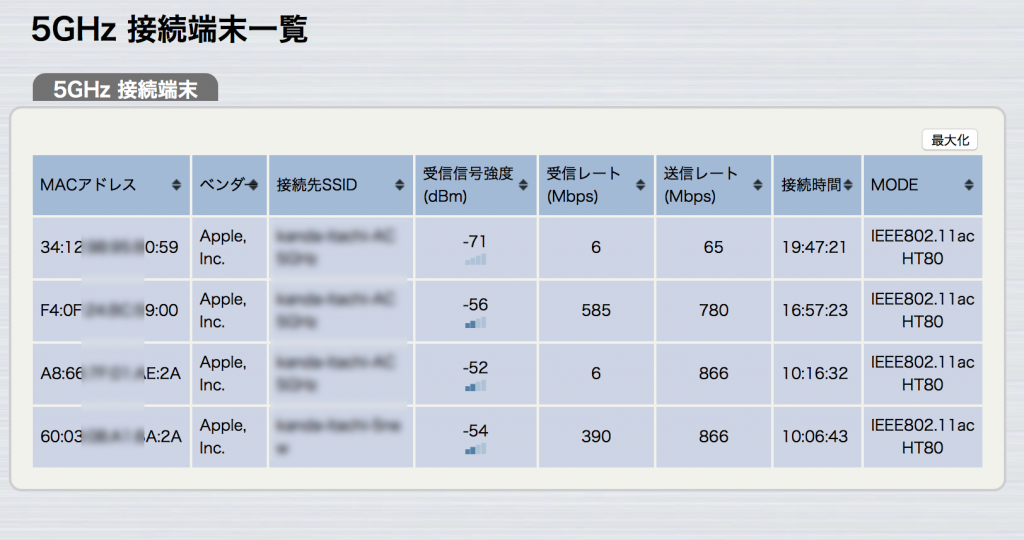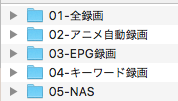昨年の秋、自宅のクライアント用Wi-Fiアクセスポイントを業務用のELECOM WAB-I1750-PSにしました。
YAMAHAの無線LAN見える化機能のついたWLX302に惹かれつつも、さすがに今更11nはないわと思って、VLANが使える業務用でありながら1300Mbpsな同機にしました。
そして時が流れ、YAMAHAからついに11acモデルのWLX202と402が登場。
202は待望の866Mbpsながら11ac対応。しかし「見える化」機能は省略されたローエンドモデル。結局302と202が選べずにいたところ、ついに全部入り402が!しかしさすがに個人宅に10万円近くする機種はオーバースペック過ぎるなと躊躇していました。
そんな中、WAB-I1750-PSの5GHz接続がMacからちょいちょい見えなくなる、というクレームが同居人から。σ(^^)自身は作業場のデスクで有線で使っているのであまり遭遇しなかったんですが、Macを再起動しないと出て来なくなる、とまで。またスマホでもちょいちょい切れて、スマホ側のWi-FiをOFF/ONしないとならないと。こちらは確かにσ(^^)もiPhoneでもたまになる。チャンネル変更に加え、最近は出力をあえて落として見ることで中継器が不要にできたんですが、この(APと同室、見通し障害物無しでも)つながらなくなる問題は解決できず。
で、先日ビックでMacBook Proを買ったポイントが1.6万ほどあったので少し追い金してWLX202に特攻しました。電源アダプタは別売りですが、WAB-I1750-PS用に買ったPoEインジェクターが出力的に充分足りてるっぽかったので(402でもこれでいけそう)、そのまま流用で。ちなみにこれ。
■設置
PoEなのでケーブル1本で通信と電源が賄えてスッキリ配線で済みます。WAB-I1750-PSと違って端子部分が上向きについているので美観的にもよろしいです。ホコリが端子に積もるんじゃないかという不安はありますが、使ってない方のPoEスルー端子にはキャップがついてるので実質問題ないでしょう。ブリリアントカット的な筐体も単色なのに綺麗に陰影が出ていい感じです。せっかくなので配線ももうちょっとモールで綺麗に敷こうかなという気もしてきます(まぁ肉眼だとケーブルがもっと目立たないんですが)。
■YAMAHAルーターとの連携
当時からルーターもNVR500 -> RTX1210に更新されており、管理画面からの連携も強化されてるかと思ったんですが、実際には202は「見える化」も省かれており、感動するほどではなかったです。最初RTX1210管理下にあるスイッチに接続したところ認識されず、RTX内蔵のLAN1ポートにつなぐ必要がありました。一度認識されてしまえば、RTX管理画面からIPアドレスの変更が可能に。また通常は202のIPアドレスは意識する必要すらなく、RTX管理画面からボタン一つで202の管理画面が子ウインドウで開いて呼び出せます。ただしそのボタンがMacのSafariでは機能しないし、結局二度手間だということで、今は202のIPアドレスを直接ブラウザで開いてます。
残念だったのは、接続中クライアントの一覧画面で、RTX側で管理しているLANマップでつけたホスト名が反映されず、素のMACアドレスのままだった点。これだとELECOMとあんまし変わりません。これではパッと見どれがどの端末かわからにので、是非RTXと連携してホスト名表示できるようになってほしいものです。
ちなみに受信レート(これって202からみた受信なんですよね?つまり相手の送信)が6Mbpsとか極端に低いのがいます。これは大抵MacBook 12’なんですがどうもスリープ中はこんな感じで出力を落としてるみたいですね。後述の「遅い端末を切断することで全体のスピードを保つ」テクニックに影響がないのか不安です。
■Wi-Fiの安定化は達成したか?
で肝心の安定性ですが、まず2.4GHzも5GHzも10(100%)の出力で使っていて、まんべんなく届いてる感じです。風呂場での2.4GHz接続でもエラーが出ることがまったくなくなりました。また同室内でもスマホで画像がたくさん貼られたページ、というかコレクションビュー(タイル)で画像が並ぶようなアプリで読み込みが五月雨式だったのがパパーっと一斉に出るようになりました。スペック的にはiPhoneは866Mbps止まりなので、対iPhone的には1300Mbps->866Mbps化したことはデメリットとしては出ないし、むしろ品質としては挙がった感じです。
しかし、設置翌朝起きたらiPhoneがWi-Fi切断状態だったり、外出中、同居人から5GHzがまったく繋がらないし2.4GHzも遅いというクレームがあったり。そこでYAMAHA公式ブログにある、「低いレートでの接続を拒否することで全体としてのスピードを維持する」テクニックを実施。接続レートは電波状況で動的に変化するので、レートを絞るということは電波状態の悪いものを積極的に切るということを意味します。結果としてちゃんと圏外にいる人達の待ち時間が減るわけですね。複数台でローミングしてる時はより積極的に電波の強い方につなぎ直すことになるので効果的です。今回のように1台運用の時にどれくらい効果があるかわかりませんが、とりあえず、設定かえてから何日か経ちますがMacが切れたというクレームはゼロ。自分のiPhoneが利用中にいきなりパケ詰まりして通信できなくなる現象も起きていません。
ちなみに、WLX202は発売当初2.4GH 30台、5GHz 30台で計60台の同時接続をサポート、という仕様でしたが、先日出たファームウェアで処理が最適化されたということで50+50の100台まで対応と上位機種並の公式スペックとなったようです。発売後にスペックアップとかスゴいですね。ウチがいくらガジェットの山だつっても所詮個人宅で現在RTX1210読みで14台しかぶらさがってないので、別にもとのままでも余裕だったわけですが、それだけ処理が効率化されたというのなら気分も良いです。
おいおいiPhoneなどが3×3 MIMOなどに対応してくると悔しくてWLX402とかほしまるかも知れませんが、とりあえず現状としては安定志向で良い買い物ができたと思います。年明けに父親の会社の事務所のネットワーク周りを考えるんですがNVR510+WLX202とかいいなぁとか。